Nettoyer les composants internes du iX1300
Les numérisations répétées peuvent provoquer une accumulation de saletés et de poussières de papier à l'intérieur du ScanSnap et entraîner une erreur de numérisation.
À titre indicatif, l'intérieur du ScanSnap doit être nettoyé après la numérisation de 1,000 feuilles. Notez que cette valeur indicative varie selon le type de document que vous numérisez. Par exemple, il peut s'avérer nécessaire de nettoyer le scanneur plus fréquemment lorsque vous numérisez des documents sur lesquels le toner n'est pas fondu suffisamment.
- Avant de nettoyer le ScanSnap, vous devez l'éteindre et débrancher le câble d'alimentation de la prise CA. Sinon, il existe un risque d'incendie ou de choc électrique.
- Ne laissez pas de composants internes, tels que le séparateur ou le rouleau de prise, à la portée d'enfants en bas âge. Cela peut provoquer des blessures.
- La vitre interne chauffe fortement lors de l'utilisation du ScanSnap.
Avant de nettoyer l'intérieur du ScanSnap, vous devez débrancher le câble d'alimentation de la prise CA et le laisser pendant au moins 15 minutes.
- N'utilisez pas de bombe aérosol ou de pulvérisateur contenant de l'alcool pour nettoyer le scanneur. Cela risque de faire pénétrer à l'intérieur du scanneur de la poussière de papier ou d'autres saletés soufflées par le jet d'air violent de la bombe, ce qui peut provoquer une défaillance ou un mauvais fonctionnement du scanneur.
Notez également que des étincelles provoquées par l'électricité statique peuvent provoquer un incendie.
- Pendant le nettoyage du ScanSnap, faites attention à la structure interne du ScanSnap et évitez que votre main ou vos habits soient pris dans l'anneau de prise (partie métallique). L'anneau de prise (partie métallique) pourrait se déformer et provoquer des blessures.
- N'utilisez pas d'eau ou de détergent neutre pour nettoyer l'intérieur du ScanSnap.
- Le séchage pourrait être long si vous appliquez une quantité importante de Nettoyant F1. Utilisez une quantité modérée.
Éliminez complètement le nettoyant afin de ne laisser aucun résidu sur les parties nettoyées.
- La partie inférieure du ScanSnap peut chauffer lorsque vous utilisez le ScanSnap, mais cela n'a pas d'incidence sur son fonctionnement et ne provoque aucune détérioration physique. Veillez à ne pas faire tomber le ScanSnap lorsque vous le transportez.
- Pour vérifier le nombre de feuilles numérisées avec le ScanSnap, regardez [Nombre total de pages numérisées] dans la fenêtre [ScanSnap Manager - Vérification des consommables].
Pour ouvrir la fenêtre [ScanSnap Manager - Vérification des consommables], cliquez avec le bouton droit sur l'icône de ScanSnap Manager
 dans la zone de notification située à l'extrémité droite de la barre des tâches et sélectionnez [Vérification des consommables] dans le Menu clic droit.
dans la zone de notification située à l'extrémité droite de la barre des tâches et sélectionnez [Vérification des consommables] dans le Menu clic droit. - Si le message "Les capteurs de document sont sales." s'affiche, nettoyez les capteurs de document à l'intérieur du ScanSnap.
- Débranchez le câble d'alimentation de la prise CA.
- Retirez les documents du plateau d'alimentation de l'AAD (couvercle).
- Nettoyez les rouleaux d'éjection aux quatre emplacements situés hors de la section supérieure de l'AAD.

Retirez délicatement la poussière et les saletés des rouleaux en les faisant tourner à la main à l'aide d'un chiffon légèrement imbibé de nettoyant F1.
Faites attention à ne pas endommager la surface des rouleaux.
Assurez-vous qu'ils sont nettoyés correctement, car des résidus sur les rouleaux affectent les performances de l'alimentation.
IMPORTANT- Assurez-vous que l'ergot de maintien des documents est ouvert.
Dans le cas contraire, un bourrage papier risque de se produire.
Si l'ergot de maintien des documents est fermé, tirez-le vers le haut avec vos doigts.
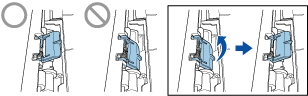
- Si l'ergot de maintien des documents se détache, consultez la rubrique "Service client" de la section A propos du service client et de l'entretien pour savoir comment résoudre le problème.
- Assurez-vous que l'ergot de maintien des documents est ouvert.
- Tirez sur le bouton d'ouverture de l'AAD pour ouvrir la section supérieure de l'AAD.

- Nettoyez les emplacements suivants avec un chiffon légèrement imbibé de nettoyant F1.
 IMPORTANT
IMPORTANTLors du nettoyage, attention de ne pas endommager le capteur de détection du document avec le chiffon.
- Rouleau de prise (× 1)/rouleau d'alimentation (× 2)/rouleau d'éjection (× 2)
Retirez délicatement la poussière et les saletés de la surface des rouleaux en les faisant tourner à la main.
Assurez-vous qu'ils sont nettoyés correctement, car des résidus sur les rouleaux affectent les performances de l'alimentation.
- Surface vitrée (× 2)
Enlevez la poussière et les saletés qui sont à la surface des sections vitrées.
CONSEILSi de la colle ou tout autre adhésif adhère aux surfaces vitrées, nettoyez-les soigneusement.
Toute saleté restante peut entraîner l'apparition de lignes verticales sur une image numérisée.
- Séparateur (× 1)
Essuyez, de haut en bas, la surface en caoutchouc du séparateur. Attention à ce que votre main ou vos vêtements ne s'accrochent pas accidentellement à l'anneau de prise (partie métallique). Veillez à abaisser le bras de prise lors du nettoyage.
- Capteur de document (× 4)
Retirez délicatement la poussière et les saletés de la surface des capteurs de document. Utilisez des cotons-tiges si vous rencontrez des difficultés à les nettoyer.
- Rouleau de prise (× 1)/rouleau d'alimentation (× 2)/rouleau d'éjection (× 2)
- Nettoyez les rouleaux d'alimentation et d'éjection sur le côté du scanneur.
- Branchez le câble d'alimentation sur la prise CA et appuyez sur la touche [Scan] pendant 3 secondes, la section supérieure de l'AAD étant ouverte.IMPORTANT
Ne branchez le câble d'alimentation sur la prise CA que lorsque vous nettoyez les rouleaux d'alimentation et les rouleaux d'éjection.
- Nettoyez les emplacements suivants avec un chiffon légèrement imbibé de nettoyant F1.

- Rouleau d'alimentation (× 2)/Rouleau d'éjection (× 2)
Appuyez sur la touche [Scan] pour faire tourner les rouleaux. Retirez délicatement la poussière et les saletés en faisant attention à ne pas endommager la surface de chaque rouleau. Assurez-vous qu'ils sont nettoyés correctement, car des résidus sur les rouleaux affectent les performances de l'alimentation.
CONSEILPour faire tourner les rouleaux d'alimentation et les rouleaux d'éjection d'un tour complet, appuyez à sept reprises sur la touche [Scan].
- Rouleau d'alimentation (× 2)/Rouleau d'éjection (× 2)
- Branchez le câble d'alimentation sur la prise CA et appuyez sur la touche [Scan] pendant 3 secondes, la section supérieure de l'AAD étant ouverte.
- Fermez la section supérieure de l'AAD.
Fermez la section supérieure de l'AAD et le plateau de réception jusqu'à ce qu'ils se mettent en place, ce qui est indiqué par un clic.
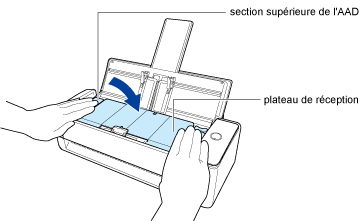 IMPORTANT
IMPORTANTAssurez-vous que la section supérieure de l'ADD est fermée complètement.
Sinon, cela peut provoquer des bourrages papier, d'autres erreurs d'alimentation ou des défauts d'image.